Questo documento descrive la pagina Integrazioni di Cloud Monitoring, un punto di riferimento centrale da cui puoi gestire e controllare lo stato delle integrazioni di monitoraggio con i servizi Google e con le tue applicazioni di terze parti.
Molti servizi Google, come Compute Engine, inviano la telemetria a Cloud Monitoring. Puoi utilizzare la pagina Integrazioni per visualizzare i tipi di telemetria inviati da un servizio e per visualizzare l'anteprima delle dashboard che mostrano la telemetria.
Cloud Monitoring fornisce anche integrazioni con applicazioni di terze parti. Queste integrazioni ti consentono di raccogliere dati di telemetria da applicazioni come Apache Web Server, MySQL, Redis e altre per i deployment in esecuzione su Compute Engine e Google Kubernetes Engine.
- Quando utilizzi Compute Engine, la telemetria di terze parti viene raccolta dall'agente operativo.
- Quando utilizzi GKE, la telemetria di terze parti viene raccolta da Google Cloud Managed Service per Prometheus.
Puoi configurare queste integrazioni di terze parti dalla pagina Integrazioni e vedere i tipi di telemetria forniti da ciascuna integrazione. Un'integrazione potrebbe anche fornire dashboard e criteri di avviso di Cloud Monitoring.
- Se disponibili, le dashboard vengono installate automaticamente dopo aver configurato l'integrazione e dopo che questa inizia a raccogliere i dati delle metriche. Puoi visualizzare l'anteprima delle dashboard dalla pagina Integrazioni.
- Se disponibili, i criteri di avviso di Cloud Monitoring possono essere installati dalla pagina Integrazioni. Molte delle applicazioni che esportano le metriche in Managed Service per Prometheus includono anche configurazioni di Prometheus
Rulesper gli avvisi esterni a Cloud Monitoring.
Inizia
Nella Google Cloud console, vai alla pagina
![]() Integrazioni:
Integrazioni:
Vai a Integrations (Integrazioni).
Se utilizzi la barra di ricerca per trovare questa pagina, seleziona il risultato con il sottotitolo Monitoring.
Lo screenshot seguente mostra un esempio della pagina Integrazioni del monitoraggio:
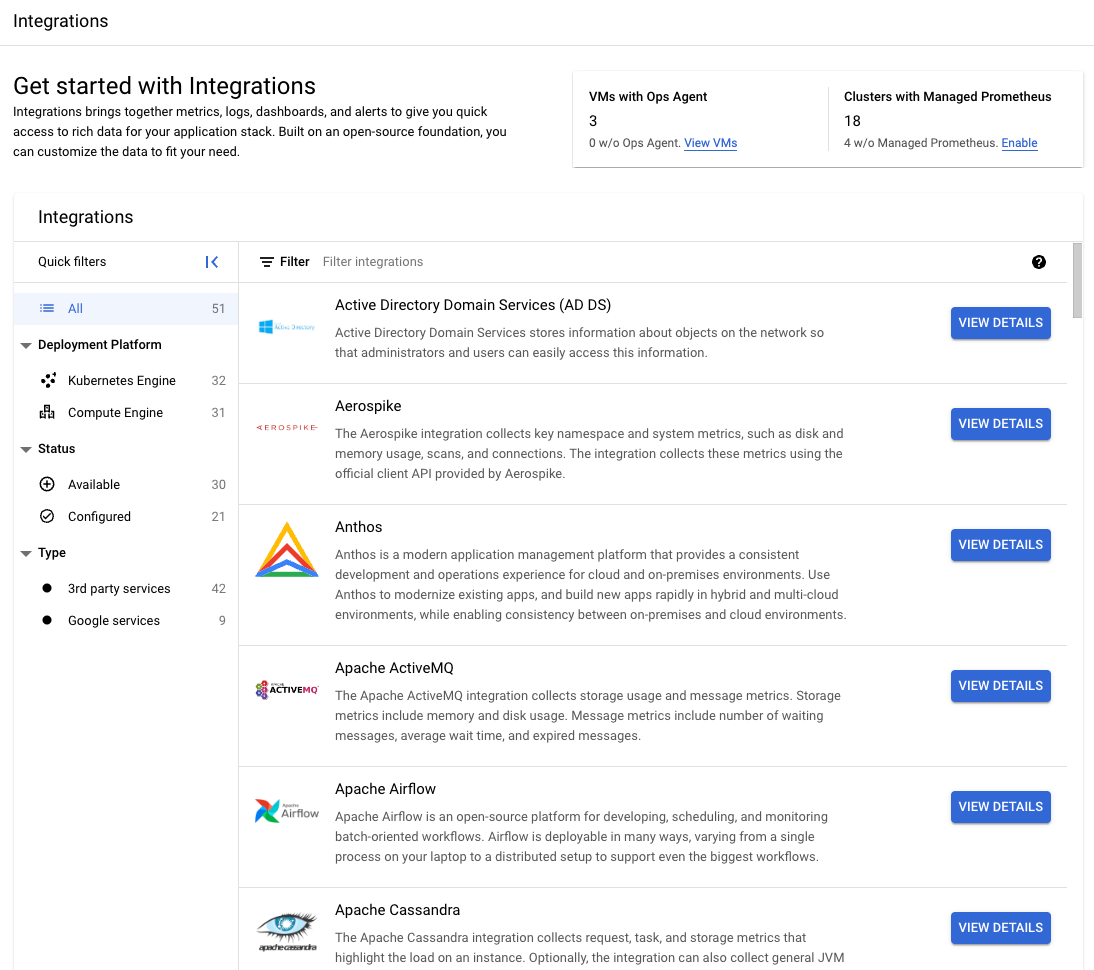
Nella pagina Integrazioni vengono visualizzati i seguenti elementi:
Un elenco del numero di VM Compute Engine su cui è installato Ops Agent e del numero di cluster GKE su cui è abilitato Managed Service per Prometheus.
Il riquadro Filtri rapidi che ti consente di controllare cosa viene visualizzato nell'elenco delle integrazioni.
- Per visualizzare l'elenco completo delle integrazioni, fai clic su Tutte.
- Per selezionare le integrazioni in base alla piattaforma di deployment, fai clic su una delle seguenti opzioni:
- Kubernetes Engine
- Compute Engine
- Per selezionare le integrazioni in base allo stato di installazione, fai clic su una delle seguenti opzioni:
- Disponibile: mostra le integrazioni che non hai installato.
- Configurate: mostra le integrazioni che hai installato.
- Per limitare l'elenco delle integrazioni in base al tipo di applicazione, fai clic su una delle seguenti opzioni:
- Servizi di terze parti: mostra tutti i servizi di terze parti che hanno integrazioni con l'Agente operativo o con Managed Service per Prometheus.
- Servizi Google: mostra servizi come Compute Engine che hanno dashboard predefinite per Cloud Monitoring.
L'elenco delle integrazioni attualmente supportate. Se hai selezionato un filtro rapido, l'elenco mostra i risultati filtrati. Per cercare nell'elenco integrazioni specifiche, utilizza la barra dei filtri.
La voce di un'integrazione indica se le dashboard sono installate e, per le integrazioni di terze parti, mostra il numero di VM su cui è installata l'integrazione.
Visualizza i dettagli dell'integrazione
Per vedere cosa offre un'integrazione, fai clic su Visualizza dettagli in una voce di integrazione. Quando un'integrazione è disponibile sia per Compute Engine sia per GKE, la pagina dei dettagli ti consente di selezionare la piattaforma di deployment.
A seconda della piattaforma di implementazione e dell'integrazione, viene visualizzato un riepilogo della configurazione corrente dell'integrazione, se applicabile, e un insieme di schede. Le schede visualizzate variano in base all'integrazione e potrebbero includere quanto segue:
- Metriche: una tabella delle metriche raccolte dall'integrazione. Questa scheda è aperta per impostazione predefinita.
- Log: un elenco di log e dei relativi campi raccolti dall'integrazione. Questa scheda non è disponibile per le integrazioni di terze parti messe in produzione su GKE.
- Dashboard: descrizioni e anteprime delle dashboard disponibili per l'integrazione. Per ulteriori informazioni su questa scheda, consulta Visualizzare le anteprime della dashboard.
- Avvisi: un elenco dei criteri di avviso disponibili per l'integrazione. Per ulteriori informazioni su questa scheda, consulta Installare i criteri di avviso.
Lo screenshot seguente mostra un esempio del riquadro dei dettagli di un'integrazione di terze parti per Compute Engine, con la scheda Metriche selezionata:
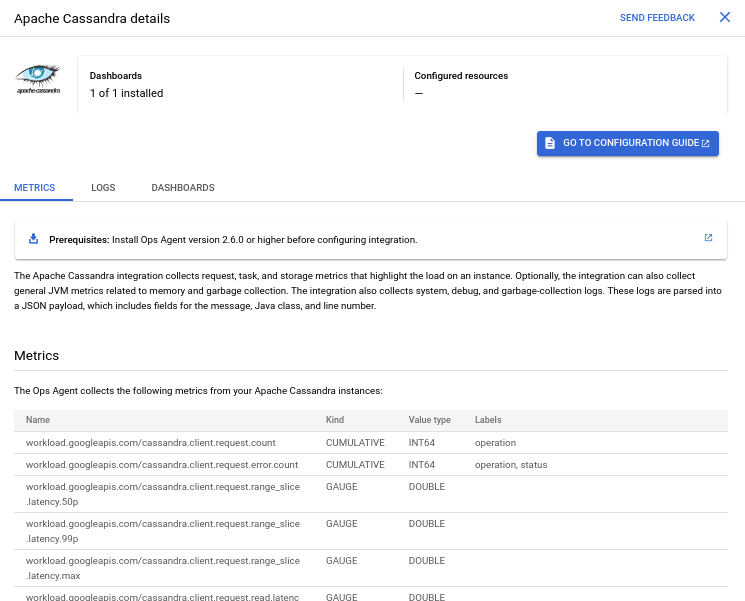
La scheda Metriche mostra una tabella delle metriche, se presenti, raccolte dall'integrazione.
Se l'integrazione raccoglie i log, la scheda Log mostra la struttura dei log raccolti da ciascun destinatario dei log di Ops Agent e fornisce un link per visualizzarli in Esplora log. Quando sono presenti più ricevitori di log, è disponibile anche un link per visualizzare tutti i log in un'unica query. Lo screenshot seguente mostra un esempio di una scheda Log:
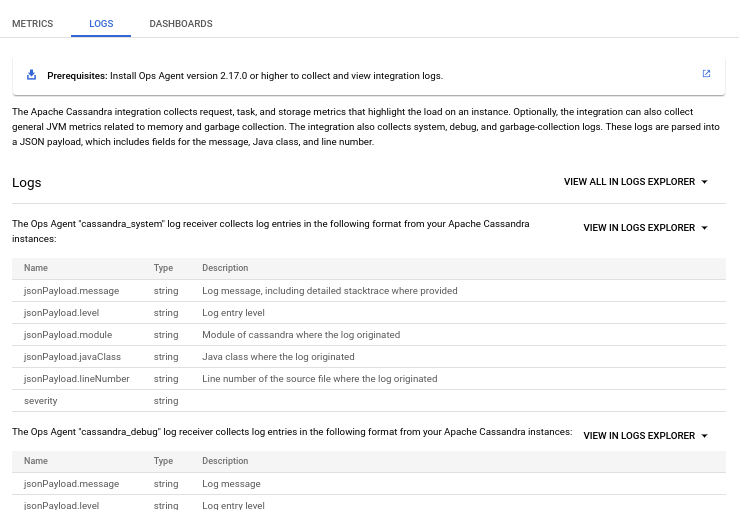
Configurare le integrazioni di terze parti
Se apri il riquadro dei dettagli di un'integrazione di terze parti che non hai installato, il riquadro indica che non hai dashboard o risorse configurate per l'integrazione.
Per aggiungere l'integrazione di terze parti alle VM o ai cluster, fai clic su Vai alla guida alla configurazione e segui le istruzioni.
Visualizzare le anteprime delle dashboard
Se sono disponibili dashboard per un'integrazione, nel riquadro dei dettagli viene visualizzata la scheda Dashboard. Le dashboard ti consentono di visualizzare le metriche raccolte dall'integrazione nei grafici. La scheda Dashboard fornisce descrizioni e anteprime statiche delle dashboard per l'integrazione.
Per visualizzare informazioni sulle dashboard e visualizzarne le anteprime:
- Nella pagina Integrazioni, fai clic su Visualizza dettagli per un'integrazione.
- Seleziona la piattaforma di deployment, se applicabile.
- Seleziona la scheda Dashboard.
Dopo aver configurato un'integrazione di terze parti e aver avviato la raccolta delle metriche, monitoraggio installa automaticamente le dashboard disponibili per l'integrazione. Vengono installate anche le dashboard per i servizi Google.
Per passare alla dashboard installata dalla scheda Dashboard, fai clic su Visualizza dashboard.
Per ulteriori informazioni sulle dashboard in Cloud Monitoring, consulta Dashboard e grafici.
Installa i criteri di avviso
Se per un'integrazione sono disponibili criteri di avviso di Cloud Monitoring, nel riquadro dei dettagli viene visualizzata una scheda Avvisi. I criteri di avviso chiedono al monitoraggio di inviarti una notifica quando si verificano condizioni specifiche. La scheda Avvisi fornisce un elenco dei criteri di avviso disponibili e un'interfaccia per installarli. I criteri di avviso devono sapere dove inviare le notifiche, pertanto richiedono informazioni da parte tua prima dell'installazione.
Per visualizzare le descrizioni dei criteri di avviso disponibili:
- Nella pagina Integrazioni, fai clic su Visualizza dettagli per un'integrazione.
- Seleziona la piattaforma di deployment, se applicabile.
- Seleziona la scheda Avvisi.
Per installare i criteri di avviso dalla scheda Avvisi:
- Dall'elenco dei criteri di avviso disponibili, seleziona quelli che vuoi installare.
- Nella sezione Configura le notifiche, seleziona uno o più canali di notifica. Puoi disattivare l'utilizzo dei canali di notifica, ma in questo caso i criteri di avviso vengono attivati in modo silenzioso. Puoi controllare il loro stato in Monitoraggio, ma non ricevi notifiche. Per informazioni sui canali di notifica, consulta Creare e gestire i canali di notifica.
- Fai clic su Crea criteri.
Per ulteriori informazioni sui criteri di avviso in Cloud Monitoring, consulta la pagina Introduzione agli avvisi.

